1、自动提示、代码补全
有时候希望使用自动补全,因为不偷懒的程序员不是好程序员。但是Idea的默认快捷键是 Ctrl + 空格。 对于安装中文输入法的普通人来说那就是杯具了,你懂的。
修改方法如下:
点击 文件菜单(File) –> 点击 设置(Settings… Ctrl+Alt+S), –> 打开设置对话框。
在左侧的导航框中点击 KeyMap。
接着在右边的树型框中选择 Main menu –> Code –> Completion.
接着需要做两件事:
① 移除原来的Cycle Expand Word 的 Alt+/(正斜杠) 快捷键绑定。
② 在 Basic 上点击右键,去除原来的 Ctrl+空格 绑定,然后添加 Alt + 斜杠 快捷键。
然后应用(Apply), OK.
如果此组合键已被使用, 提示冲突时, 直接通过即可。
2、IDEA主题设置 2.1 在主题网站上IDEA Color Themes 上浏览喜欢的主题并下载该主题。(如果网址有变更,google IDEA themes即可。)
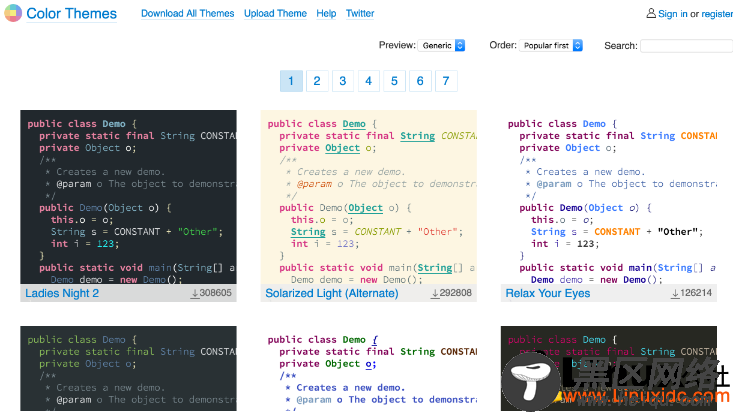
在IDEA中导入该主题,具体如下:
file –> import setttings –> 选中 1 中下载的主题jar文件 –> 一路确认 –> 重启
2.3. 设置主题点击 settings –> editor –> colors & fonts –> general
如下图在该窗口右侧区域的scheme下拉菜单中选中导入的主题名称,点击确认即可。
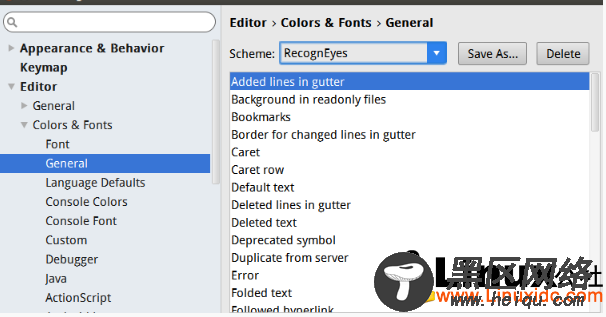
如图设置
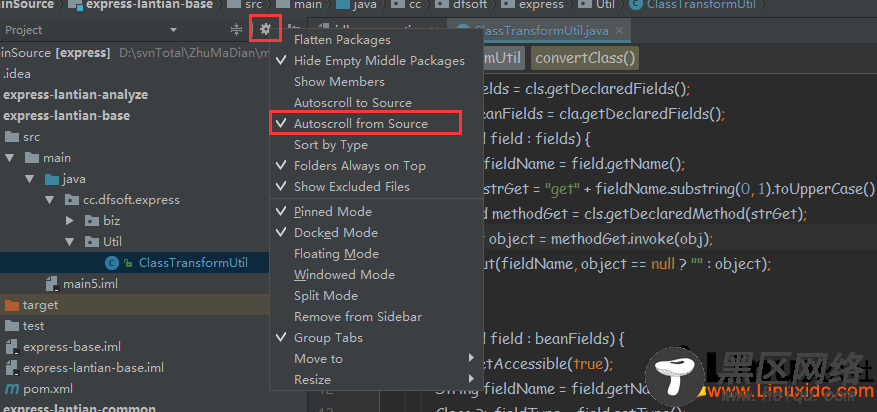
在IDEA中进行代码提示时,原来在ECLIPSE中输入syso,然后"Alt+/"就可以完成System.out.println("")的输入,但是在IDEA中默认的配置首字母必须输入“S”大小写一致才能匹配到System,如果要输入小写“s”都可以匹配,需要在 Editor=>Code Completion里把Case sensitive completion设置为None就可以了
具体上图:
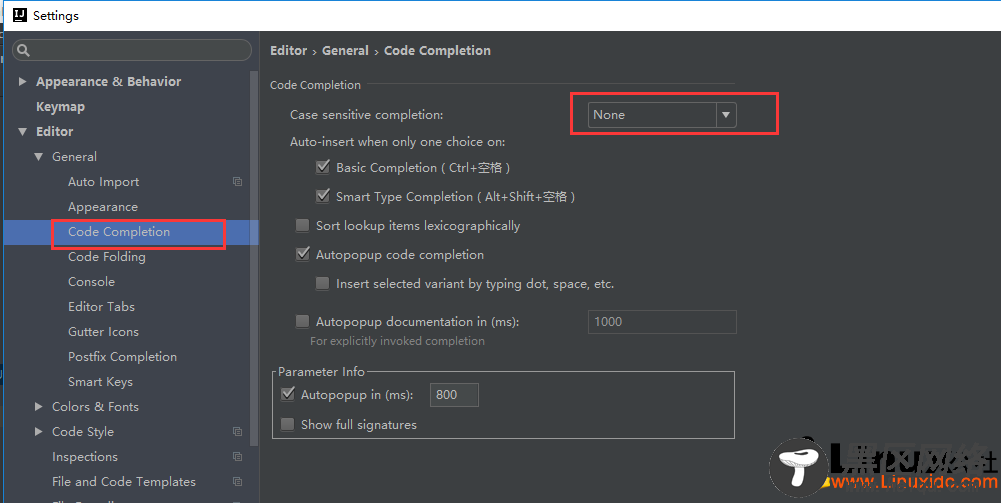
找到 MainToolbar -- > 最后一个(一般是Tsaks toolbar),点击 “Add After”
“All Actions -- > Other -- > Show in Explor er” ,点击ok即可
点击“Edit Action Icon”可以设置图标。
“Move **” 可以移动工具按钮的顺序
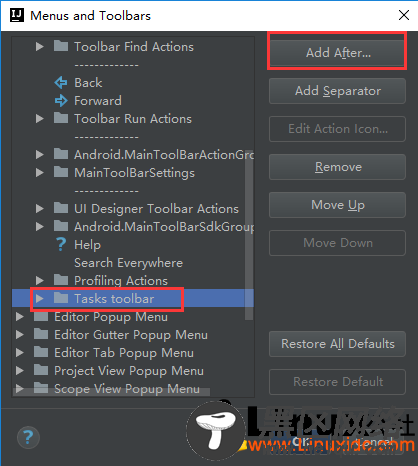
如下设置
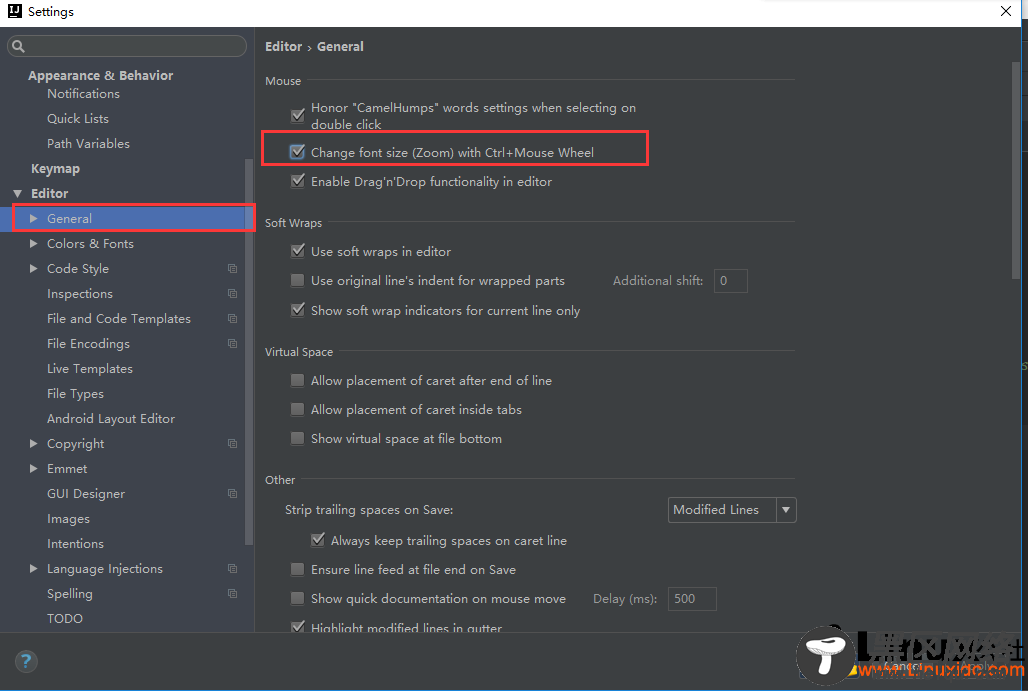

按正常设置 Project 流程的话,我们在 Project 状态下进行 IDE 设置,这些设置并不会被当做一个标准的 IDE 设置模板保存起来,所以你下次打开一个新的 Project 还是要重新设置的,为了简便操作,通过Default Settings设置,这样下次打开新的 Project 就会使用默认的Settings设置了。
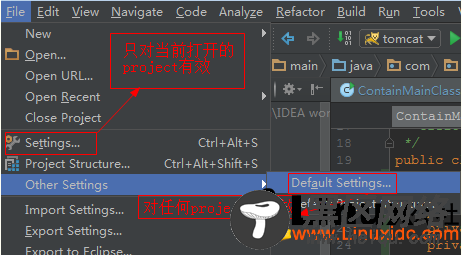
更多IntelliJ IDEA相关教程见以下内容:
使用IntelliJ IDEA 13搭建Android集成开发环境图文教程
IntelliJ IDEA 12 创建Web项目图文详细教程
IntelliJ IDEA 12开发haXe NME应用配置指南
IntelliJ IDEA运行Play Framework的test mode
Ubuntu 13.04 安装IntelliJ IDEA 12

